电脑无法删除文件提示源路径太长怎么办|电脑由于文件名太长无法删除的解决方法
更新日期:2024-03-21 03:48:12
来源:转载
手机扫码继续观看

在电脑系统中,有时候会出现无法删除文件的情况,并提示源路径太长的窗口,具体内容是“源文件名长度大于文件系统支持的长度”。那么,对于这种情况有没有什么方法可以将该文件删除呢?下面让系统小编为大家介绍通过压缩文件解决这个问题的方法。
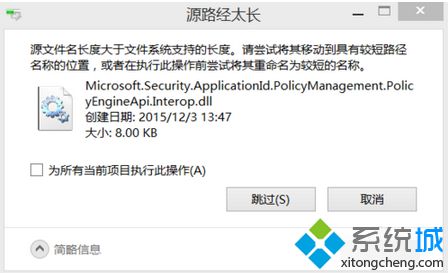
1、右击要删除的文件或文件夹,选择添加到压缩文件;

2、填写压缩文件名,在压缩选项中勾选“压缩后删除原来的文件”,再点击确定;

3、此时原来的文件已经被删除了,只留下一个压缩文件,再将这个压缩文件删除即可。

假如电脑中出现由于文件名太长无法删除文件的现象,不妨参考上述的方法来进行解决。
该文章是否有帮助到您?
常见问题
- monterey12.1正式版无法检测更新详情0次
- zui13更新计划详细介绍0次
- 优麒麟u盘安装详细教程0次
- 优麒麟和银河麒麟区别详细介绍0次
- monterey屏幕镜像使用教程0次
- monterey关闭sip教程0次
- 优麒麟操作系统详细评测0次
- monterey支持多设备互动吗详情0次
- 优麒麟中文设置教程0次
- monterey和bigsur区别详细介绍0次
系统下载排行
周
月
其他人正在下载
更多
安卓下载
更多
手机上观看
![]() 扫码手机上观看
扫码手机上观看
下一个:
U盘重装视频












